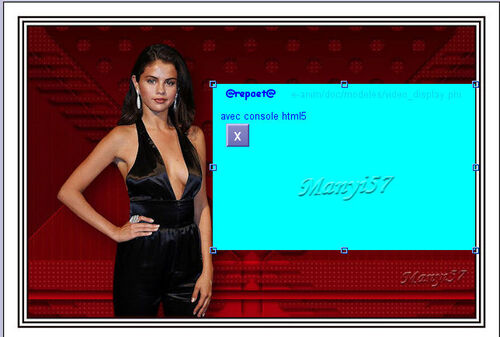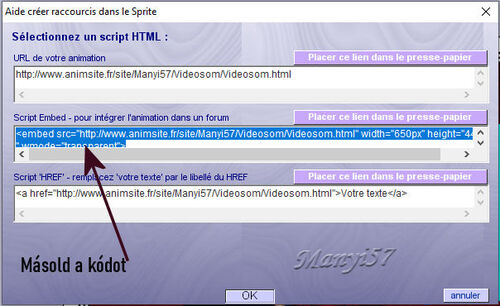-
Egyszerű videós
Egyszerű videós ahogy én készítemElőször is megnyitom a képszerkesztőt és nevet, adok a tovább szerkesztendő képemnek. Nagyon fontos, mert addig nem tudok tovább menni, olyan mintha nem működne a szerkesztő.
Menü résznél fenyőfás ikonra katt, majd keressük meg a tovább szerkeszteni kívánt képet. Ezt előre készítsd el egy jpg legyen, ( ne az user mappában legyen a szerkeszteni kívánt kép).
Ha a kép a szerkesztőben van, akkor katt a menünél a (Projet-nél a negyedik ikonra).Azután a számokat írjuk át a menü végénél, található számsornál, de csak az első kettőt 0-ra.
Már a helyén is van a kép.Ha a kép nagynak látszik ,így míg dolgozunk rajta kisebbítsük le, a menünél (Affichage-Loupe)-vel olyan 90-80 %-ra. Ahogy neked jó.
Most pedig megkeressük a videó modult, ez benne vagy az alapban. Ezért a menü résznél kell keresni. Az alkatrészeknél található, a hozzáad, majd a videó képernyőre katt.(Pioces-ajouter-L’écran video)
Megjelenő ablakban cseréld ki a videót, de vigyázz a macska karom, ott maradjon, elöl és hátul is. Ha kész leokézom.
Fogd meg a zöld videós ablakot és vidd el a helyére, közben igazítsd is meg a nagyságát. Vedd kisebbre.
Most megnézem, mit alkottunk, a lejátszó gombra katt.
Egy kicsi várakozás után megjelenik a kész kép.
Lehet menteni úgy, hogy rákattintunk a földgömbre és már menti is.Másold a kódot, és már viheted is a weboldalra.
Bízom, abban hogy neked is tetszett az egyszerű videós.
Várlak máskor is szeretettel.